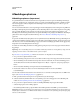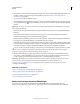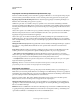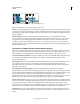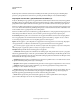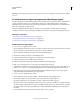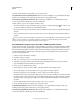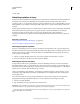Operation Manual
405
INDESIGN GEBRUIKEN
Grafisch
Laatst bijgewerkt 20/5/2011
Afbeeldingen plaatsen
Afbeeldingen plaatsen (importeren)
De opdracht Plaatsen is de methode die het meest wordt gebruikt voor het invoegen van afbeeldingen in InDesign,
omdat deze opdracht de beste ondersteuning biedt voor resolutie, bestandsindelingen en PDF- en INDD-bestanden
met meerdere pagina's en kleur. Het plaatsen van afbeeldingen wordt ook wel het importeren of het invoegen van
afbeeldingen genoemd.
Als u een document maakt waarvoor deze eigenschappen niet echt belangrijk zijn, kunt u met kopiëren en plakken uw
afbeelding in InDesign importeren. Bij plakken wordt een afbeelding echter in een document ingesloten. De koppeling
met de originele afbeelding wordt verbroken en wordt niet weergegeven in het deelvenster Koppelingen, en de
afbeelding wordt niet meer bijgewerkt wanneer de originele afbeelding wordt gewijzigd. Als u Illustrator-afbeeldingen
plaatst, kunt u echter wel paden bewerken in InDesign. Zie “Adobe Illustrator-afbeeldingen importeren” op
pagina 397.
De opties die beschikbaar zijn bij het plaatsen van een grafisch bestand, zijn afhankelijk van het type afbeeldingen. De
opties komen beschikbaar als u Importopties tonen in het dialoogvenster Plaatsen selecteert. Als u Importopties tonen
niet selecteert, worden de standaardinstellingen toegepast of worden de instellingen gebruikt die u hebt opgegeven bij
het plaatsen van een afbeeldingsbestand van dat type.
De namen van de afbeeldingsbestanden die u hebt geplaatst (geïmporteerd), worden weergegeven in het deelvenster
Koppelingen.
Opmerking: Als u een afbeelding vanaf een verwisselbaar medium (bijvoorbeeld een cd-rom) plaatst of sleept, wordt de
koppeling verbroken wanneer u het medium uit het systeem verwijdert.
Op www.adobe.com/go/lrvid4279_id_nl vindt u een videodemo over het plaatsen van een afbeelding.
1 Ga op een van de volgende manieren te werk:
• Om een afbeelding te importeren zonder eerst een kader te maken, mag er niets zijn geselecteerd in het document.
• Om een afbeelding in een bestaand kader te importeren selecteert u het kader. Als de nieuwe afbeelding groter is
dan het kader, kunt u het formaat van het kader aanpassen door Object > Aanpassen > [aanpassingsopdracht] te
kiezen.
• Om een bestaande afbeelding te vervangen selecteert u het afbeeldingskader.
2 Kies Bestand > Plaatsen en selecteer een of meer afbeeldingsbestanden in een van de beschikbare
bestandsindelingen.
Als u meerdere bestanden selecteert, kunt u de bestanden een voor een in het document plaatsen door te klikken of te
slepen. (Zie “Meerdere afbeeldingen plaatsen” op pagina 411.)
3 Klik op Geselecteerd item vervangen als u een geselecteerd object wilt vervangen.
4 Selecteer Statische bijschriften maken als u een bijschrift op basis van de metagegevens van de afbeelding wilt
maken. Zie “Een bijschrift genereren van een afbeelding” op pagina 255.
5 Ga op een van de volgende manieren te werk als u indelingsafhankelijke importopties wilt instellen:
• Selecteer Importopties tonen en klik op Openen.
• Houd Shift ingedrukt terwijl u op Openen klikt of houd Shift ingedrukt en dubbelklik op een bestandsnaam.
Opmerking: Wanneer u via het dialoogvenster Importopties tonen een afbeelding uit Illustrator 9.0 of hoger plaatst, zijn
dezelfde opties beschikbaar als voor PDF-bestanden. Plaatst u een Illustrator 5.5-8.x-afbeelding, dan zijn de opties gelijk
aan die voor EPS-bestanden.